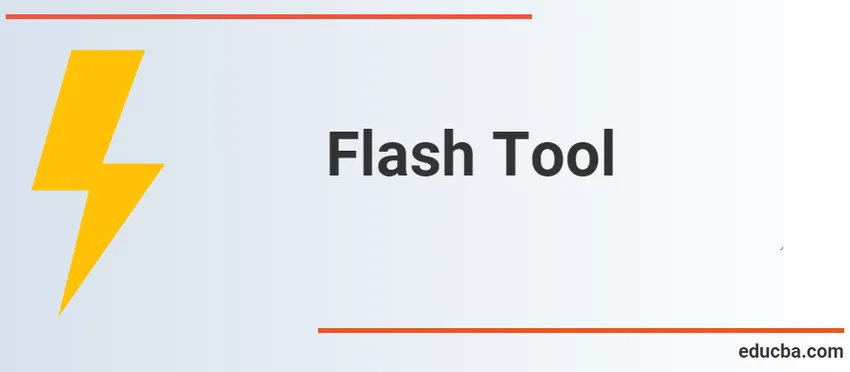
Sissejuhatus Flash-tööriistadesse
Flash Tools on uskumatult võimas ja ilmselt lõputu programm. Flashi saab kasutada vastete loomiseks, loengute, animatsioonide, vaadete, veebilehe osade ja paljude muude haridusrakenduste loomiseks. Mõni Flash-mootori osa on teile tuttav, kuna neil on samad funktsioonid kui teistel rakendustel. Flash vajab siiski selle läbimõeldud töötamiseks, eriti vektorgraafika animatsiooni ja action script 3.0 kodeerimise jaoks.
Standardne koht on välklambi joonistamise tööriistakasti välkprogrammi kapi paremas ülanurgas. Siiski ei pruugi te olla valmis joonistamise tööriistakasti avastama, kui te pole Flashit lubanud või kui keegi teine muutis Flashi vaikeseadeid.
Tööriistakastis on neli peamist osa. Ülemine osa sisaldab kõiki 14 välklambi tööriista: nool, alamvalik, joon, loco, pliiats, tekst, ovaalne, ristkülik, pliiats, pintsel, tindipudel, värviämber, tilguti ja kustutuskumm. Järgmises jaotises on saadaval järgmised andmed: Teine peatükk sisaldab käsi- ja luubivälguvaatevahendeid. Värviline salv asub vaateriistade all ja salve valikud all.
Tööriistade tüübid
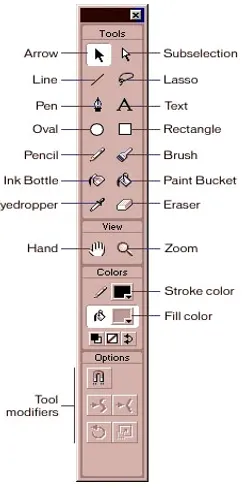
- Valik, sektsiooni tööriistade teisendamine - olemasoleva vektorjoonise valimiseks ja selle teisendamiseks.
- Joonisektsiooni tööriistad - kasutatakse ridade, vormide ja kirjutamise tootmiseks.
- Modifikatsiooni sektsiooni tööriistad - kasutatakse olemasoleva vektorgraafika modifitseerimiseks.
- Jaotööriistade vaatamine - piirkonna katmiseks või suurendamiseks.
- Värv, pintslilõike tööriistad - pastapliiatsi värvi, vormi ja mõõtmete valimiseks.
1. Valik, jaotise teisendamise tööriistad:
- Valiku tööriist: see instrument on tööriistakastis enim kasutatud instrument ja seda nimetatakse nooleklahviks. Kasutatakse tööriista ühe või mitme objekti valimiseks laval. Üksuse valimisel on võimalik seda nimetada, ümber paigutada, suurust muuta ja muul viisil muuta. Seda tööriista saab kasutada vektorjoone kõveruse lisamiseks.
- Alamvaliku tööriist: pliiatsi tööriistaga tõmmatud sirgjoone sirge või kaare reguleerimine.
- Vaba teisendusriist: kasutatakse esemete pööramisel, mastaapimisel, viltumisel ja moonutamisel. Instrumendi vasakus alanurgas on pisikesel kolmnurgal alammenüü.
- 3D pööramine: kasutatakse ikoonide keerutamiseks ja nende muutmiseks koos 3D maatriksiga.
- Lasso tööriist: üksuste valimiseks joonistage vabakäe tsoon.
2. Joonistusriistad:
- Pliiatsi tööriist: joonistab täpsed jooned või kõverad.
- Tekstiriist: kasutatakse sisenemiseks ja eksportimiseks SMS-failide ja siltide tootmiseks.
- Joonriist: moodustab vektorite sirgjoone.
- Kujude tööriist: alusvormid nagu ristkülikud ja ristkülikukujulised vektorid luuakse. Vormid võivad olla täidetud või täitmata. Sellel instrumendil on alammenüü muude vormidega, näiteks polüstar ja ristkülik.
- Pliiatsitööriist: joonistab vektorvormid vabakujuliseks.
- Pintslitööriist: muudab pliiatsi liigutused vabakujuliseks.
- Deco-tööriist: kasutatakse täiustatud kujunduse ja täidise, eriti lille ja lehtede mudeli tootmiseks.
3. Muutmisvahendid:
- Luutööriist: kasutatakse 3D animatsioonide loomisel.
- Paint Bucket Tool: kasutatakse täitevärvi täitmiseks suletud piirkonnas.
- Eyedropperi tööriist: kasutatakse värvidetektorist mõne muu elemendi tooni kogumiseks ja paljundamiseks.
- Eraseri tööriist: kustutab vektorite joonised.
- Pihustuspintsli tööriist: pihustatakse värviga kogu raamatukogu filmiklipi ikooni.
4. Vahendite vaatamine:
- Käsitööriist: suurendusmeetodi korral kasutatakse kogu lava katmiseks.
- Suumi tööriist : kasutatakse lavapiirkonna suurendamiseks.
Flash-tööriista etapid
Faas on välklambi peamine tööpiirkond ja kõik teie kompositsioonilised omadused on korrastatud (filmivideod, lülitid, animatsioon ja nii edasi). Kapi keskel asuvat sisu saab näha välklambi tootmisel. Hall taust on keskpaneelist väljaspool lava. Saate materjali algfaasi piirkonnas animeerida algusest peale või kasutada suuremat taustpilti kui põhipunkt, justkui kaamera tiirleb taustal. Laval on mitmeid kontekste, mida näidatakse lava ülaosas. See võib kuvada stseenis või alamsisus sisalduvat sisu, näiteks teegi objektid. Blokeerides või sisse lülitades papi (Vaade> papp), saate demonstreerida ja peita asju, mis ületavad teie skaala.
Flash-tööriista omadused
Valitud tööriistariba või paneelil valitud üksuse muutmiseks nihkub vahekaart Atribuudid. Sellel vahekaardil on igal objektil ja tööriistal oma omadused, mida saab reguleerida. Vahekaart Atribuudid kuvab dokumendi atribuudid, kui valite valiku tööriista ja klõpsate lava tausta. Siin saate täpsustada oma Flash-faili suuruse, taustavärvi, kaadrisageduse ja sätted.
Ajaskaala ja raamid
Flashis, nagu ka Photoshopis, jaotame kogu sisu kihtidesse. Samad tööriistad on olemas uue kihi loomiseks, kihi eemaldamiseks ja kihtkaustade ehitamiseks. Peamine erinevus seisneb selles, et sisu tuleb paigutada võtmekaadri ajajoonele. Võtmekaadrid (sisu või tekst) on ajaskaalafailid, mis sisaldavad andmeid. Sisu vähem võtmekaadreid tähistab tühi ring, sisu võtmekaadritel on täielik ring.
Sisu lisamise alustamiseks (värske lehe loomisel on teil raamis 1 alati tühine võtmeraam) paremklõpsake konkreetse jaotise ajajoonel ja valige Lisa tühi võtmeraam. Materjali lisamiseks sellele pildile klõpsake ajakavas tühist või tühist võtmekaadrit.
Võtmekaadrid kestavad ainult kaadri korral (kui teie film on 30 kaadrit sekundis, 1/30 sekundis). Võtmekaadri pikkuse pikendamiseks paremklõpsake raami ja valige ajajoonest allpool 'Lisa raam'. Raamid saab ka valida, lohistada, kopeerida ja kleepida. Pange tähele, et raami mis tahes toimingu tegemiseks peate selle kõigepealt valima.
Järeldus
Animatsioonid, rikkad veebisaidid, töölauarakendused, kaasaskantavad rakendused, mobiilimängud ja integreeritud helibrauserid on tähelepanuta jäetud multimeediumiprogrammid, mida kasutatakse animatsioonide tootmiseks. Flash animatsioonide, videomängude ja rakenduste jaoks, välguga kuvatav tekst, vektorgraafika ja rastergraafika. Heli ja videot saab voogesitada ning jäädvustada saab hiire, klaviatuuri, mikrofoni ja kaamera sisendi. Adobe AIR on endiselt heaks kiidetud kui seotud kasvusüsteem, mis on lihtne, kiire ja hõlpsasti kasutatav.
Soovitatavad artiklid
See on välklambi tööriistade juhend. Siin käsitleme põhikontseptsiooni, ajajoont ja raame koos Flash-tööriista tüüpidega. Lisateabe saamiseks võite vaadata ka järgmist artiklit -
- Kuidas joonistada kujusid illustraatoris?
- Juhend Photoshopis asuva pliiatsi tööriista kohta
- Kustutuskummi tööriist Photoshopis
- Ristküliku tööriist Photoshopis
- Valiku tööriist illustraatoris
- Lasso tööriist Photoshopis
- Photoshop segistiharja tööriist
- Juhend Eyedropperi tööriista jaoks Illustratoris